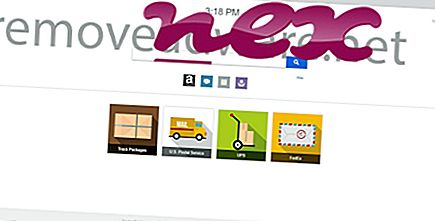VER_DESCRIPTION olarak bilinen işlem, VER_COMPANY_NAME tarafından geliştirilen Mindspark Interactive Network veya VER_PRODUCT_NAME yazılımına aittir.
Açıklama: 65brmon.exe Windows için gerekli değildir ve genellikle sorunlara neden olur. 65brmon.exe, "C: \ Program Files (x86)" alt klasöründe bulunur - yaygın olan C: \ Program Files (x86) \ FromDocToPDF_65 \ bar \ 1.bin \ . Windows 10/8/7 / XP'de bilinen dosya boyutları 30.096 bayt (tüm olayların% 75'i) veya 61.512 bayttır.
Programın görünür penceresi yoktur. Bir Windows sistem dosyası değil. Verisign imzalı bir dosyadır. Dosyanın dijital imzası var. Yazılım Windows başladığında başlar (bkz. Kayıt defteri anahtarı: MACHINE \ Run). 65brmon.exe klavye ve fare girişlerini kaydedebilir. Bu nedenle teknik güvenlik derecesi % 39 tehlikelidir .
Bu varyasyonun kaldırılması: 65brmon.exe ile ilgili sorun yaşarsanız, ilişkili programı kaldırabilirsiniz (Başlat> Denetim Masası> Program Kaldır> Mindspark Interactive Network ) veya www.myway.com destek sayfasını ziyaret edin.Önemli: Bilgisayarınızda bir tehdit olup olmadığını görmek için 65brmon.exe işlemini kontrol etmelisiniz. VER_DESCRIPTION tarayıcınızın arama motorunu ve başlangıç sayfasını değiştirdiyse, tarayıcınızın varsayılan ayarlarını aşağıdaki gibi kurtarabilirsiniz:
Internet Explorer için varsayılan tarayıcı ayarlarını sıfırlama ▾- Internet Explorer'da, Araçlar menüsünü açmak için Alt + X tuş bileşimine basın.
- İnternet seçenekleri'ni tıklayın.
- Gelişmiş sekmesini tıklayın.
- Sıfırla ... düğmesine tıklayın.
- Kişisel ayarları sil seçeneğini etkinleştirin.
- Chrome: // settings / resetProfileSettings öğelerini Chrome tarayıcınızın adres çubuğuna kopyalayın.
- Sıfırla'yı tıklayın.
- Kopyalanacak yer : Firefox tarayıcınızın adres çubuğuna destek.
- Firefox'u Yenile'yi tıklayın.
Aşağıdaki programların daha derin bir analiz için de yararlı olduğu gösterilmiştir: Bir Güvenlik Görev Yöneticisi bilgisayarınızdaki etkin 65brmon sürecini inceler ve ne yaptığını net bir şekilde anlatır. Malwarebytes'in iyi bilinen B kötü amaçlı yazılımdan koruma aracı, bilgisayarınızdaki 65brmon.exe dosyasının can sıkıcı reklamlar gösterip göstermediğini söyler. Bu tür istenmeyen adware programı, bazı virüsten koruma yazılımları tarafından bir virüs olarak değerlendirilmez ve bu nedenle temizleme için işaretlenmez.
Temiz ve düzenli bir bilgisayar PC sorununu önlemek için temel gereksinimdir. Bu, kötü amaçlı yazılım taraması yapmak, 1 cleanmgr ve 2 sfc / scannow kullanarak sabit sürücünüzü temizlemek, artık ihtiyacınız olmayan 3 programı kaldırmak, Otomatik Başlatma programlarını kontrol etmek (4 msconfig kullanarak) ve Windows'un 5 Otomatik Güncellemesini etkinleştirmek anlamına gelir. Daima periyodik yedekleme yapmayı veya en azından geri yükleme noktalarını ayarlamayı unutmayın.
Gerçek bir sorunla karşılaşırsanız, yaptığınız son şeyi veya sorun ilk kez ortaya çıkmadan önce yüklediğiniz son şeyi hatırlamaya çalışın. Sorununuza neden olan işlemleri tanımlamak için 6 resmon komutunu kullanın. Windows'u yeniden yüklemek yerine, ciddi sorunlar için bile, yüklemenizi onarmanız veya Windows 8 ve sonraki sürümleri için 7 DISM.exe / Online / Cleanup-image / Restorehealth komutunu yürütmeniz daha iyidir. Bu, işletim sistemini veri kaybetmeden onarmanıza izin verir.
cm112eye.exe translator.exe backupservice-abpb.exe 65brmon.exe wlancfgg.exe nhc.exe autodetect.exe aniserv.exe generictools.exe easytoolz.exe abengine.exe